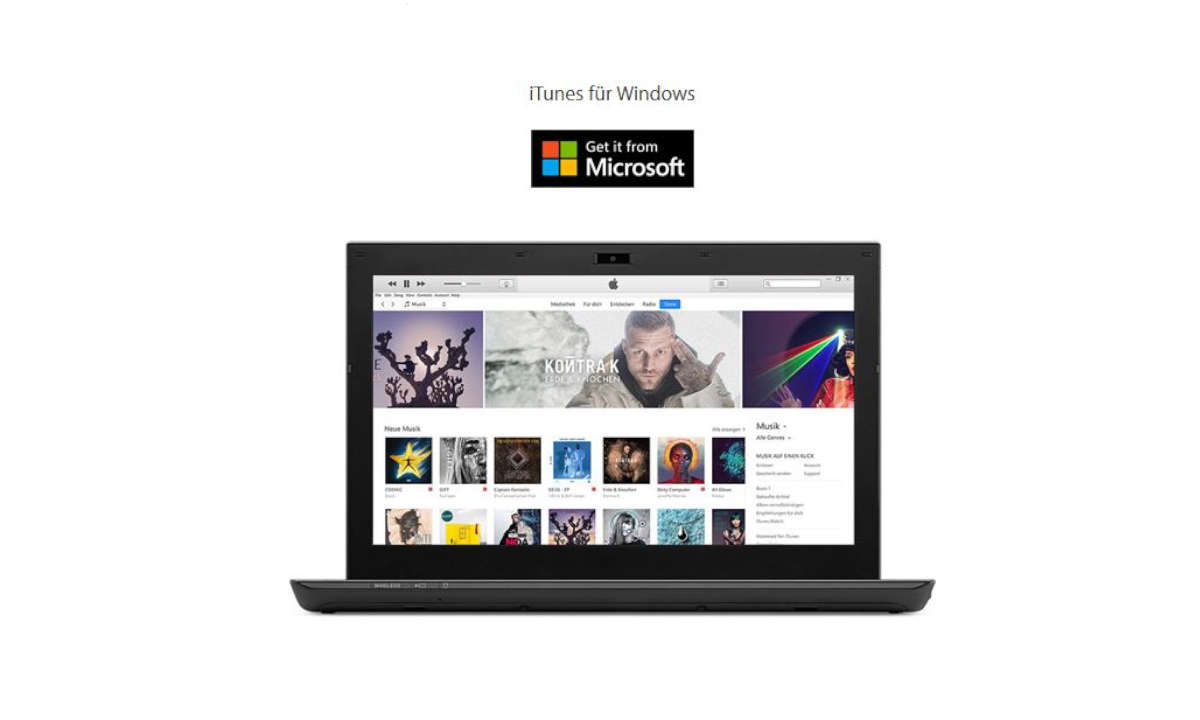Musik-Dateien perfekt geordnet - Playlisten mit iTunes und Media Player
Wir zeigen Ihnen, wie Sie mit den Multimedia-Tools iTunes und Media Player Wiedergabelisten erstellen. So steht Ihnen immer auf Knopfdruck zu jedem Anlass das passende Musikpaket zur Verfügung.
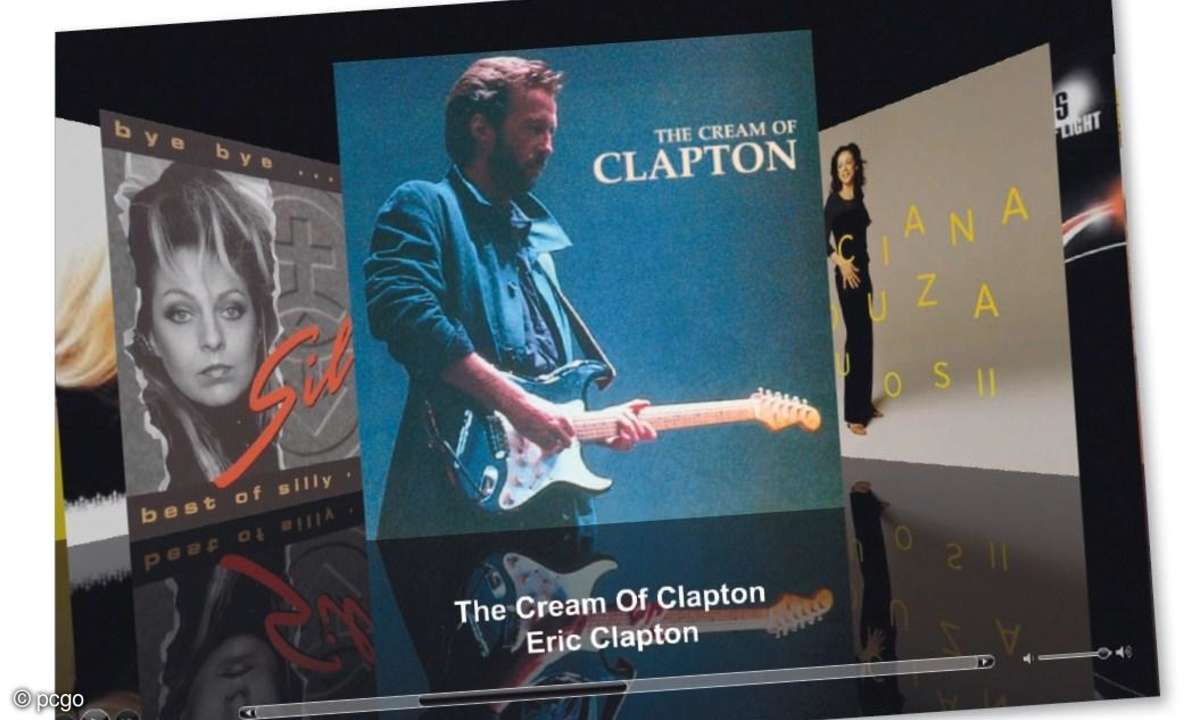
1. Musik-Dateien automatisch oder manuell nach iTunes laden ...
1. Musik-Dateien automatisch oder manuell nach iTunes laden
Das Multimedia-Programm iTunes von Apple, ursprünglich für die Mac-Welt entwickelt, hat seit einiger Zeit auch den Sprung in die PC-Gemeinde geschafft. Aufgrund seiner sehr funktionellen Archiv-Routinen und der recht anspruchslosen Bedienbarkeit eignet sich das Programm hervorragend, um Ordnung in den Audio-Wust auf dem PC zu bekommen. Mit vielseitigen Ausgabevarianten lassen sich die Musik-Dateien aus dem Archiv heraus auf portable Player sowie CDs oder DVDs exportieren. Sie finden das Programm iTunes über unseren Download-Bereich. Nach der Installation von iTunes lassen Sie Ihren PC nach Audio-Dateien durchsuchen. Zusätzlich können Sie weitere Audio-Dateien über "Datei" und "Datei zur Mediathek hinzufügen" ins Archiv von iTunes importieren.
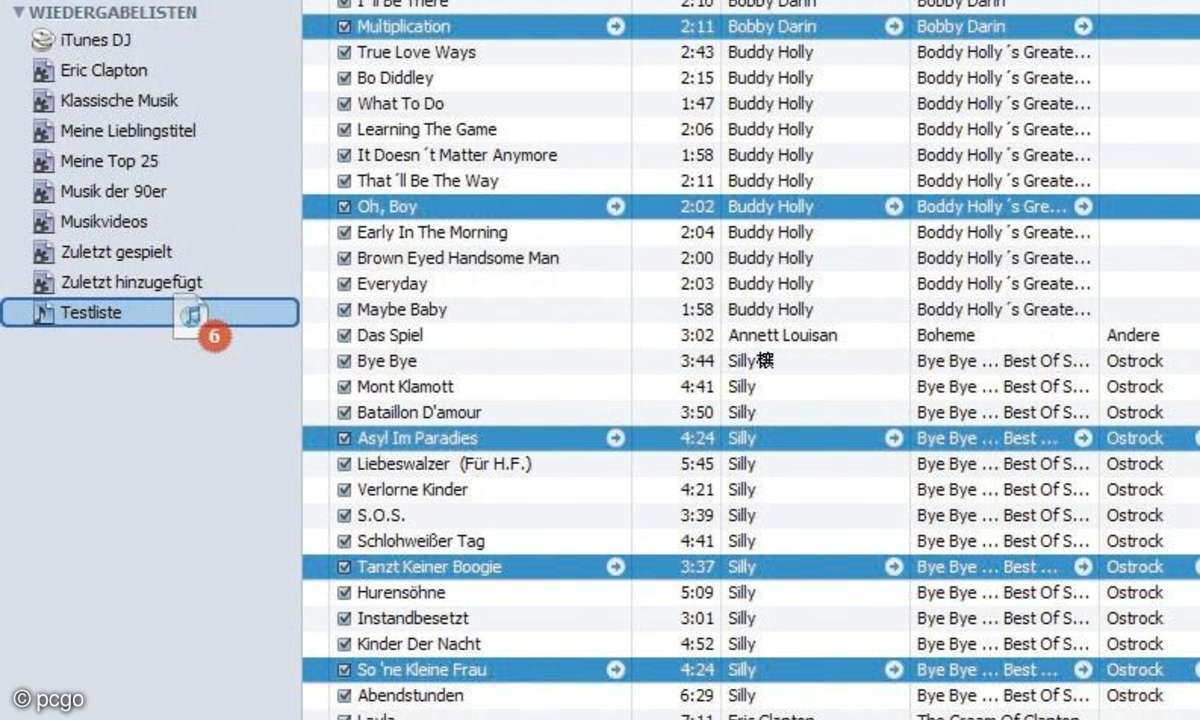
2. Wiedergabelisten mit iTunes per Drag&Drop manuell erstellen
Mit wenigen Klicks lassen sich die Musik-Dateien der iTunes-Mediathek in selbst erstellte Wiedergabelisten einordnen. So haben Sie immer die passende Musik zum jeweiligen Anlass kompakt in einer Liste zur Verfügung. Klicken Sie dazu im Startbildschirm auf das "Plus" in der linken unteren Ecke. Unter "Wiedergabelisten" erscheint ein neuer Eintrag, den Sie nach Ihren Vorstellungen umbenennen. Im Anschluss öffnen Sie in der "Mediathek" den "Musik"-Ordner.
Mit gedrückter "Strg"-Taste wählen Sie nun per Mausklick die benötigten Musikdateien aus. Die gewählten Einträge werden farbig hinterlegt. Im Anschluss klicken Sie mit der linken Maustaste auf einen gewählten Eintrag und ziehen mit gedrückter linker Maustaste alle Musiktitel auf den Eintrag Ihrer neu erstellten Wiedergabeliste. Lassen Sie die Maustaste los, stehen alle gewählten Titel in der neuen Wiedergabeliste zur Verfügung.
3. Mit iTunes intelligente Wiedergabelisten zusammenstellen
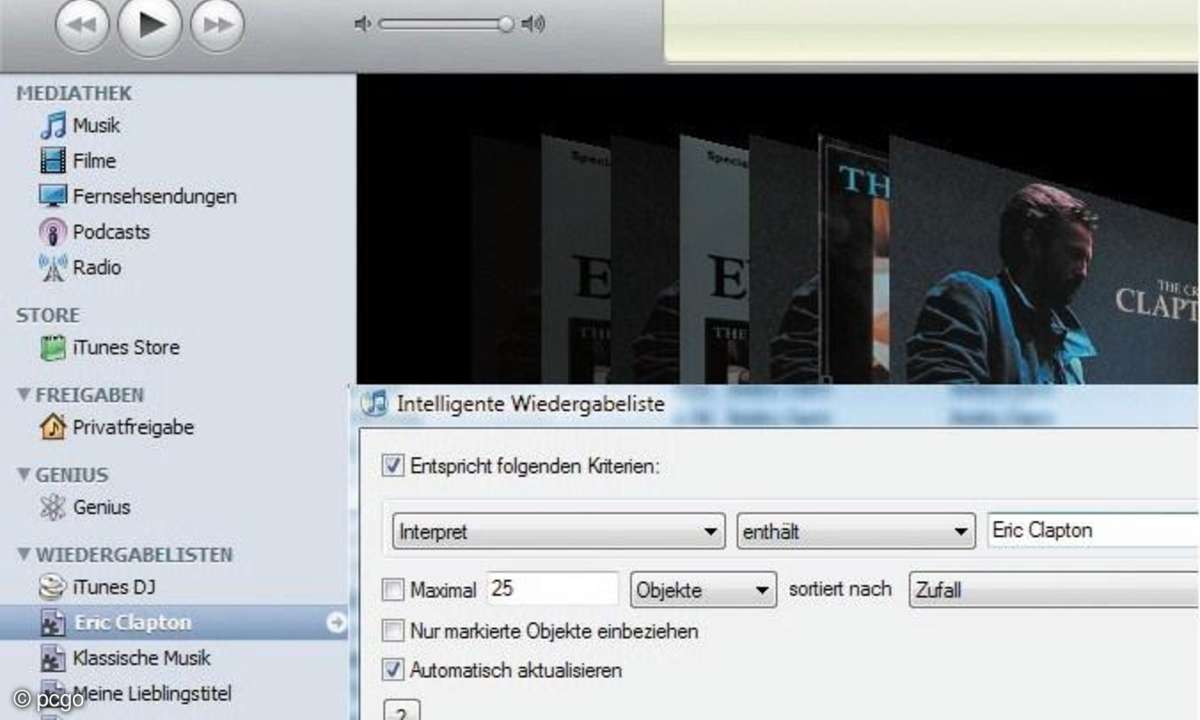
Wenn Sie Ihren Musikfundus ständig erweitern, ist es auch möglich, intelligente Wiedergabelisten zu erstellen. iTunes scannt dabei die neuen Dateien nach bestimmten vorher festgelegten Kriterien, beispielsweise den Namen des Interpreten. Entspricht ein neuer Eintrag dem Kriterium einer intelligenten Wiedergabeliste, wird er dieser automatisch zugefügt. Über "Datei" und "Neue intelligente Wiedergabeliste" richten Sie sich solch eine Liste mit den bevorzugten Auswahlkriterien ein. Sie erscheint dann ebenfalls in der Listenansicht unter "Wiedergabelisten".
4. iTunes-Wiedergabelisten auf MP3- Player oder die Festplatte kopieren
Sie können die Titel einer Wiedergabeliste einfach per Drag&Drop in einen Ordner auf die Festplatte, einen externen Speicher oder einen MP3-Player ziehen. Wählen Sie dafür mit der Tastenkombination "Strg+A" alle Titel der Liste aus und ziehen Sie sie mit gedrückter Maustaste in einen entsprechend vorbereiteten Ordner. Allerdings sortiert Windows die Dateien im neuen Ordner alphabetisch, die ursprüngliche Reihenfolge geht dabei verloren. Mit dem Freeware-Tool "iTunes Export" wird die ursprüngliche Titelreihenfolge auch nach dem Export beibehalten.
Nach der Installation geben Sie, wenn nicht schon vom Tool erkannt, den Pfad zur Datei "iTunes Music Libary.xml" ein. Im nächsten Fenster entfernen Sie das Häkchen vor "Export All Playlists". Markieren Sie nun mit einem Mausklick die gewünschte Playlist in der Aufzählung. Mit "Next" gelangen Sie in ein neues Fenster. Hier tragen Sie noch den Pfad zum Zielordner (Output Directory) ein und wählen im Klappmenü "Copy Music" den Eintrag "Copy and Add Index". Mit "Finish" beginnt die Übertragung der iTunes-Wiedergabeliste in den Zielordner.